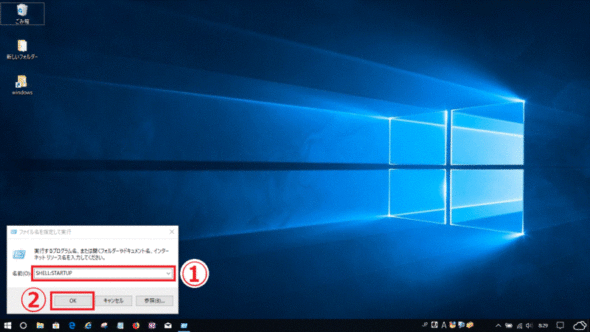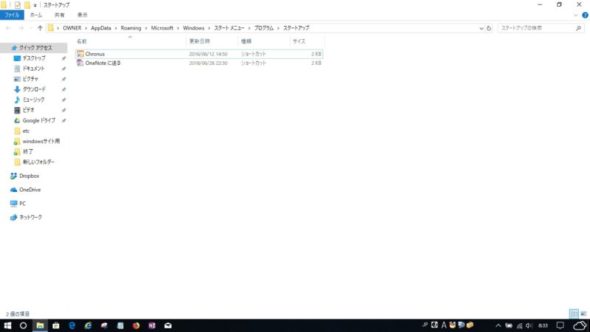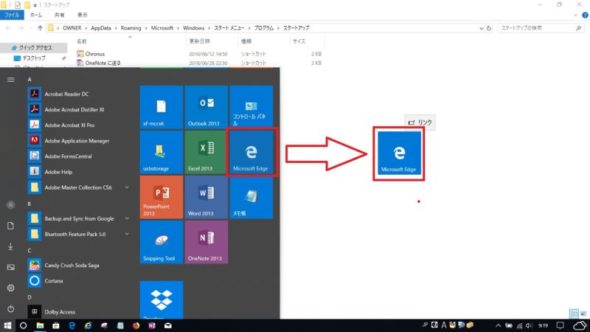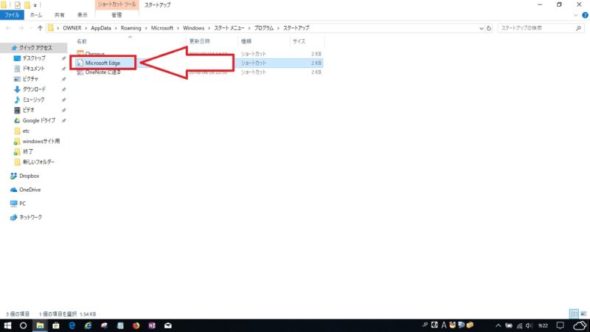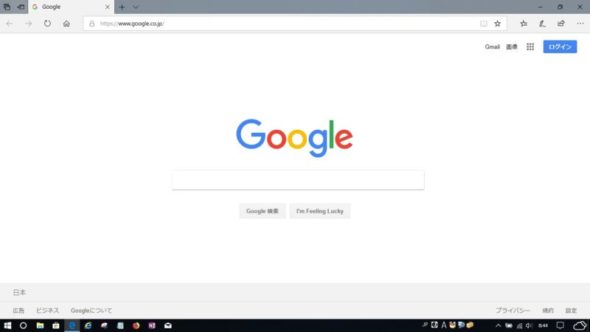パソコン起動した時と同時にソフトなどを毎回自動で起動させたい時があります。
この機能をスタートアップと言います、今までのWindowsなら簡単にスタート登録が出来たのですが、Windows10になるとスタートアップフォルダーもどこにあるのか分からない、どのように設定してよいかも分からない、この時の設定方法をわかりやすく画像付きで説明します。今回はMicrosoft Edge(ブラウザー)をスタートアップ登録します。
① 白矢印部分のスタートボタンを右クリック。
② スタートの別画面が表示します、白矢印部分のファイル名を指定して実行を左クリック。
③ 小さな小窓が表示されます、下画像①部分の名前の枠に「SHELL:STARTUP」を入力してください。次に下画像②部分の「OK」を左クリック。
④ 下画像のようなスタートアップフォルダーが表示されます。
⑤ スタートアップフォルダーを開いたままで左下のスタートを左クリックします。
今回はMicrosoft Edgeをスタート登録するのでアイコンを左クリックしたまま(ドラッグアンドドロップ)スタートアップフォルダーの上に移動してクリックをはなします。
⑥ 白矢印部分のようにMicrosoft Edgeがこのフォルダーに入ります。
⑦ 登録は上記で完了です、パソコンを再起動すると下画像のようにMicrosoft Edgeが自動で起動するようになります。
このスタートアップ登録を解除する場合はスタートアップフォルダーに入れたMicrosoft Edgeを右クリックし削除を左クリックして下さい。
スポンサーリンク